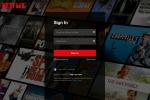Без значение колко харчите за новия си телевизор, калибрирането на картината е необходима стъпка, за да получите най-доброто изживяване за домашно кино. Тъй като телевизорите, изложени в магазините, трябва да се конкурират с осветлението на шоурума, настройките на картината по подразбиране често не са идеални за домашна употреба. Дори телевизорите с множество предварително зададени изображения се нуждаят от малко работа.
Съдържание
- Изберете своя процес
- Говорете приказките
- Приготвям се
- Направете вашите корекции
- Важни заключителни бележки
Всеки може да калибрира телевизор, стига да следвате правилните стъпки. С правилните настройки можете да имате дисплей, който работи най-добре за вашия дом. Нашето ръководство за настройка на телевизора ще ви помогне бързо да настроите най-доброто качество на картината.
Изберете своя процес
Това ръководство е предназначено да помогне на тези, които искат да направят ръчна настройка без помощта на калибриращ диск. Всъщност ви препоръчваме първо да започнете с калибриране на „очната ябълка“, дори ако възнамерявате да използвате диск за помощ. Това ще ви доближи до вашите идеални настройки и ще улесни по-бързата фина настройка по-късно.
Свързани
- Как да настроите таймер за заспиване на Apple TV
- Ще се изненадате колко евтин е този 55-инчов QLED 4K телевизор днес
- Как да отразявате вашия смартфон или таблет на вашия телевизор
Можете също така да изберете диск за калибриране, който бихте използвали в придружаващ Blu-ray плейър. Докато мнозина може би се чудят за отделни техники за коригиране 4K Ultra HD телевизори — особено тези с висок динамичен обхват (HDR) — със съжаление трябва да кажем, че в момента има много малко жизнеспособни калибриращи дискове, достъпни за широката публика. Вие ще откриете някои тестови модели на YouTube налични, но тяхната полезност е ограничена в сравнение със сцени, които можете да намерите просто като пуснете любим филм или шоу.

Ако наистина искате диск за калибриране, с който да работите, ние ви предлагаме Spears & Munsil HD бенчмарк и калибриране. Според нашия опит това е един от най-интуитивните дискове за калибриране и тестване, достъпни за ентусиаста. Осигурява ясни, лесни за разбиране инструкции на екрана, както и онлайн поддръжка, и премахва често изтърканите и неприятни гласове, свързани с други калибриращи дискове. Единственият недостатък е, че не включва аудио настройка, но ако аудио помощ е това, от което се нуждаете, ние ви покриваме тук.
Препоръчани видеоклипове
Ако искате да опитате напълно различен подход – такъв, който не включва диск, а по-скоро вашето iOS или Android устройство – вижте приложението Tune-Up на THX. Той се свързва към вашия телевизор чрез HDMI (необходим е отделен адаптер) и използва камерата на вашето iOS или Android устройство, за да ви помогне. Можете да научите повече за приложението на App Store (iOS) или Google Play магазин (Android).
Говорете приказките
Има много термини в игра, когато се обсъжда качеството на картината и различните му аспекти. Въпреки че много от тези термини обикновено са лесни за възприемане и разбиране веднага, производителите на телевизори изглежда възнамеряват да направят нещата по-объркващи, като прилагане на тяхната собствена патентована номенклатура към термини като контраст, наситеност и т.н., или имена на търговски марки към технологии като локално затъмняване или подсветка.
Въпреки че ще използваме основните термини в тази статия, те може да се различават от това, което вашият телевизор изброява. За да направим нещата по-ясни, включихме следната таблица, за да опишем как различните производители на телевизори използват основната терминология.
| LG | Samsung | Остър | Sony | Vizio | |
| Подсветка | Подсветка/OLED светлина | Подсветка | Подсветка | Яркост | Подсветка |
| Яркост | Яркост | Яркост | Яркост | Черно ниво | Яркост |
| Цвят | Цвят | Цвят | Цвят | Цвят | Цвят |
| Цветно пространство | Управление на цветовете | Цветно пространство | C.M.S. | Разширена цветова температура | Цветен тунер |
| Цветна температура | Цветна температура | Цветен тон | Цветна температура | Цветна температура | Цветна температура |
| Контраст | Контраст | Контраст | Контраст | Контраст | Контраст |
| Динамичен контраст | Динамичен контраст | Динамичен контраст | AquoDimming | Усъвършенстван усилвател на контраста | Черен детайл |
| Пълен/ограничен RGB | Черно ниво | HDMI черно ниво | Черно ниво | Динамичен диапазон | |
| Локално затъмняване | LED локално затъмняване | Интелигентен светодиод | N/A | Автоматично локално затъмняване | Acrive LED зони |
| Интерполация на движение/Изглаждане на движение | TruMotion | Автоматично движение плюс | Подобряване на движението | Motionflow | Намаляване на трептенето/Намаляване на замъгляването при движение |
| Премахване на шума | Намаляване на шума и намаляване на шума в MPEG | Цифров ясен изглед и MPEG шумов филтър | Цифрово намаляване на шума | Произволно намаляване на шума и цифрово намаляване на шума | Намаляване на шума |
| Режим картина | Режим картина | Режим картина | AV режим | Режим картина | Режим картина |
| Острота | H & V острота | Острота | Острота | Острота | Острота |
| Тониране | Тониране | Тониране | Тониране | Тониране | Тониране |
| бял баланс | бял баланс | бял баланс | Разширена цветова температура | Разширена цветова температура | 11 точки баланс на бялото |
Приготвям се
Преди да започнем да правим промени в настройките на вашия телевизор, има няколко неща, които първо трябва да направим, за да сме сигурни, че е готова сцената за безпроблемно и успешно калибриране.
Изберете вашите източници
Нашата най-добра препоръка за източник е a Blu-ray диск плейър — от стандартния или Ultra HD вариант — или игрова конзола. Тези устройства предоставят пълно изображение с 1080p, а в някои случаи и 4K резолюция и/или HDR. Такъв вид подробности ще ви бъдат полезни по-късно. Плюс това, калибрирането на вашия телевизор за възможно най-добрия източник на картина веднага след входа просто има смисъл. Ако не притежавате Blu-ray плейър, HD кабелна/сателитна кутия с DVR е най-добрата алтернатива. Ключът е да получите възможно най-добрия източник, като същевременно запазите възможността да поставяте на пауза изображения, ако е необходимо. Какъвто и източник да изберете, трябва да го свържете към вашия телевизор чрез HDMI кабел.
За изходен материал препоръчваме филм или телевизионна програма с висока разделителна способност, която е записана първоначално в HD или 4K Ultra HD, както се отнася за вашия дисплей. Изберете нещо, което има добра комбинация от ярки и тъмни сцени, както и много цвят. Избягвайте мрачни, недостатъчно наситени предавания, като напр Игра на тронове. Компютърно анимираните филми могат да бъдат отлични източници на ярки цветове и детайли в резолюцията, но филмите с екшън на живо ще бъдат по-добри за преценка на по-фини аспекти като точността на цвета на кожата и детайл в сянка.
Изберете режим на картина
Вашият телевизор ще се предлага с няколко различни режима на картина и предварително зададени настройки. Те обикновено са означени като спорт, игри, ярки, филми, кино или стандартни - някои дори ще уточнят кой тип спорт. Повечето от тях са ужасно неработещи. Избягвайте спортните и ярките или „ярки“ режими, тъй като те винаги са най-лошите нарушители и тъй като са прекалено ярки, ще намалят дългосрочния живот на вашия телевизор. Филмът, киното или стандартните настройки служат като най-добрите стартови площадки за създаване на ваши собствени персонализирани настройки. В началото може да изглеждат малко тъмни за вашия вкус, но ние ще поправим това. След като направите вашите корекции, те може да бъдат запазени под „персонализирана“ настройка, вместо да променят фабричните настройки. Тези, които променят фабричните настройки, обикновено предоставят опция за нулиране на фабричните настройки, както и опция да направите настройките „Глобални“ и да се прилагат към всички източници.
Неща за изключване
Днешните телевизори идват с дълъг списък от различни процесори, предназначени да подобрят изображенията по един или друг начин. Въпреки че някои от тях могат да се окажат ценни, най-добре е да ги победите, докато коригирате - винаги можете да ги включите отново по-късно, когато приключите. Имайте предвид, че изображението на Blu-ray диск е с много високо качество и така или иначе изисква малко или никаква помощ при обработката.

Първото нещо, което предлагаме да деактивирате, е функцията за изглаждане на движението, напр. MotionFlow, CineMotion, TrueMotion, CineSpeed 120Hz, 240Hz, 480Hz или нещо друго по този начин (проверете горната таблица). Тези процесори правят всичко, което гледате изглежда като сапунена опера и победете кинематографията, която кара филмите да изглеждат невероятно.
Други подобрения на картината, които често могат да бъдат деактивирани за подобрено качество, могат да включват корекция на ръбове, цифров шум намаляване (DNR), корекция на MPEG грешка, телесен тон, динамичен контраст, подобрение на черното и HDMI ниво на черното, сред други.

Направете вашите корекции
В следващия раздел ще разгледаме повечето от основните настройки, които потребителите могат да направят, без да проникват в заключените „сервизни настройки“ на вашия телевизор. Ще поговорим малко за това какво правят тези корекции и какво да разгледате, за да сте сигурни, че имате най-добрата настройка.
(Забележка: силно препоръчваме само квалифицирани сервизни техници да влизат в заключените сервизни менюта. Само една корекция в грешна посока може да изключи редица други настройки — ето защо те са заключени!)
Подсветка
Тази настройка контролира интензитета на фоновото осветление на LCD/LED телевизор. За тези, които имат телевизора си в тъмна стая или мазе, тази настройка няма да е необходимо да е ужасно висока. За тези в по-светли стаи ще е желана по-голяма интензивност на фоновото осветление. Опитайте се да избягвате тази настройка, докато слънцето грее директно върху екрана, тъй като това ще доведе до неестествено висока настройка. Вместо това направете корекциите си, когато светлината в стаята е средната за времето, когато гледате, и изберете програма или филмова сцена с много бяло в нея — сцена на дневна светлина върху заснежена планина, за пример. Ако след като сте гледали сцената в продължение на 10 минути, започнете да присвивате, фоновото осветление е твърде силно. Намалете подсветката и повторете, докато сте доволни.
Яркост
Терминът „яркост“ е малко подвеждащ, тъй като настройката всъщност има повече общо с нивото на черното на вашия телевизор. Задаването на твърде висока яркост ще доведе до сиво черно и загуба на измерение. Когато яркостта е зададена твърде ниска, ще загубите детайли в тъмните области на екрана (наречено изрязване). Най-лесният начин да регулирате яркостта е да използвате черните ленти на пощенската кутия в горната и долната част на филма.
Тези ленти са предназначени да бъдат напълно черни и обикновено ще бъдат по-тъмни от черния фон, който често се среща във филмовите надписи. Спрете на пауза в избраната от вас сцена и увеличете яркостта, докато лентите на пощенските кутии станат сиви. След това намалете яркостта само докато черните ленти станат напълно черни.
След като това стане, намерете сцена, която включва големи тъмни участъци, които все още съдържат детайли. Ако яркостта е зададена твърде ниска, ще ви липсват детайли в тъмни сцени и сенчести области. Имайте предвид, че има такова нещо като „по-черно от черното“. Не всички детайли в сенките са предназначени да бъдат видими.
Контраст
Контрастът, подобно на яркостта, е подвеждащ термин, тъй като тази настройка всъщност се занимава с яркостта и детайлите в белите части на изображението.
В крайна сметка настройката ви за контраст ще се сведе до лични предпочитания, но ви съветваме да устоите на желанието просто да увеличите контраста. Намерете сцена с ярко, бяло изображение в нея и натиснете бутона за пауза. Регулирайте контраста до точката, в която белият обект е ярък, но все още съдържа детайли и ясни ръбове. Доброто начално място е половината път. Оттам нататък не би трябвало да имате проблем с намирането на настройката, която ви подхожда.
(Забележка: Може да се наложи да скачате напред-назад между настройките за контраст и яркост, за да намерите оптималната комбинация. Това е нормално и може да отнеме малко време, но крайният резултат си заслужава усилието.)
Острота
Често срещано погрешно схващане е, че увеличаването на рязкостта на телевизора до максимум ще осигури по-рязка картина. Честно казано, изображенията с висока разделителна способност обикновено се нуждаят от малко или никакво подобряване на остротата. Можете да си поиграете с тази настройка, като поставите източника си на пауза на сцена, която предоставя много прави линии; например сцена с много сгради или други еднакви форми като трибуни на стадион.
Ако увеличите остротата до максимум, трябва да забележите, че правите линии ще станат назъбени. Това е телевизорът, който въвежда артефакти в изображението, които не трябва да бъдат там. Намалете остротата до точка, в която ръбовете изглеждат чисти и прави, след което го оставете.
Цвят
Много от телевизорите от висок клас, които тествахме, имат изключителна точност на цветовете още от кутията. Но при телевизорите от среден до по-нисък клас настройката на цвета може да се счита за най-сложната от всички. Без диск за калибриране и оптичен филтър (или способността да заглушите червения и зеления изход на телевизора) може да е трудно да разберете дали имате правилния цвят. Колко зелено трябва да изглежда едно листо? Поради тази причина силно се препоръчва диск за калибриране за постигане на най-точни настройки на цвета. Все пак имаме няколко трика, които да предложим.
Силно препоръчваме да си водите бележки за всяка настройка и да ги съхранявате за бъдещи справки.
Първо разберете дали вашият телевизор предлага настройка на цветовата температура. Настройките за цветова температура обикновено се изразяват като студено или топло. Изберете най-топлата обстановка, която имате на разположение като отправна точка. Оттам намерете сцена с много лица в нея, след което натиснете Пауза.
Завъртете цвета докрай и забележете как всеки изглежда има жълтеница или прясно слънчево изгаряне. Вие не искате това. Сега намалете цвета почти докрай и забележете как всички изглеждат така, сякаш им е мястото в моргата. Вие също не искате това. Сега коригирайте цвета обратно, докато лицата изглеждат естествени. Лицето на всеки човек трябва да има свой собствен отличителен нюанс. Ако изглежда като истински тон на кожата, ще знаете, че сте се доближили.
Имайте предвид, че може също да видите препратки към цветови гами, които вашият телевизор може да достигне, като например процент от кинематографичния стандарт DCI-P3. Те не могат да се коригират, но съдържание с технологии за оптимизация като HDR може да се възползва от по-широко покритие на цветовата гама.
Тониране
Препоръчваме ви да оставите настройката Tint сама, освен ако не използвате диск за калибриране. Това е рядък случай, в който настройката на нюанса ще се нуждае от много корекция, но това се случва. Ако е така, можете също да използвате същия тест за цвета на кожата, който споменахме по-горе.
Важни заключителни бележки
- Препоръчваме да отбележите или да направите снимка на избраните от вас настройки за бъдещи справки, за да не ги загубите, след като наберете перфектните. В края на краищата, някой е длъжен да дойде и случайно да го прецака в даден момент. Особено разумно е да записвате настройките, ако имате деца — или просто домакинство с много периферни устройства (или системи за игри).
- Ако гледате съдържание с HDR, това е страхотно, би трябвало значително да подобри вашите визуални ефекти. Но това няма да са настройките, които сте избрали, когато сте калибрирали телевизора си. Обикновено можете да калибрирате отделни настройки, докато сте в режим HDR, но обикновено няма нужда – HDR има тенденция да намира възможно най-добрите опции за съдържанието, което гледате, или най-близкото до него получавам.
- Ако искате да извлечете максимума от качеството на картината на вашия телевизор, винаги можете да придобиете нови и специализирани инструменти за допълнително подобряване на производителността. Например, можете да използвате калибровъчен диск за микроуправление на изхода на вашия телевизор. Въпреки че използва тестови модели с по-малка субективност, вие ще оптимизирате настройките на вашия телевизор. Самият диск струва малко повече, но в крайна сметка ви дава увереност, че получавате най-доброто качество на картината.
- Ако не сте сигурни какво да гледате, имаме списъци с най-добрите Blu-ray дискове и Ultra HD Blu-ray дискове за да се възползвате максимално от домашното си кино. Винаги е най-добре да възнаградите тежкия работен ден със студена бира или лимонада. Така че, вземете един, седнете и се насладете на своя лъскав нов телевизор със знанието, че изглежда най-добре. Дори ще позволим малко злорадство от ваша страна като новопосветен факир на домашното кино.
- Вижте нашето ръководство за ръчно калибриране на вашите високоговорители за невероятен звук, за да направите вашето домашно кино още по-добро. В крайна сметка качеството на картината и качеството на звука се допълват толкова перфектно, че не можете да имате едното без другото.
Препоръки на редакторите
- Ще бъдете шокирани колко евтин е днес този 65-инчов QLED 4K телевизор
- Най-добри оферти за телевизия Prime Day: Вземете 50-инчов 4K телевизор за под $200 и повече
- Как тестваме телевизори
- Най-добрите предложения за OLED телевизори: 11 евтини OLED телевизора, които можете да закупите днес
- Най-добрите оферти за телевизори LG: 70-инчов телевизор за под $500 и повече